Kontoopprettelse i ny plattform
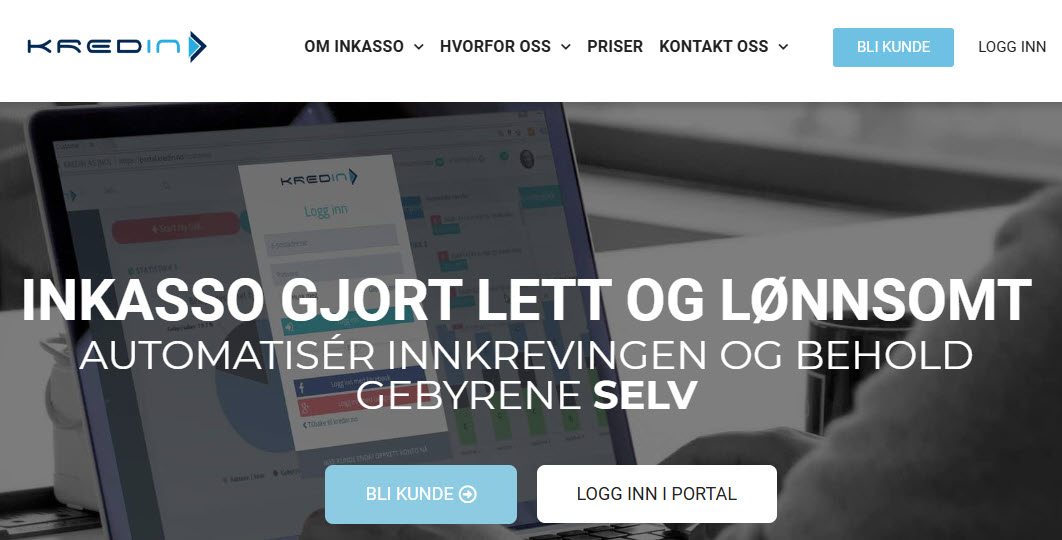
Gå inn på kredin.no sin hjemmeside. Finn "Bli Kunde" knappen. Eller trykk på denne lenken for å gå direkte til skjema: https://portal.kredin.no/request-access for å starte registrering av kontoen din.
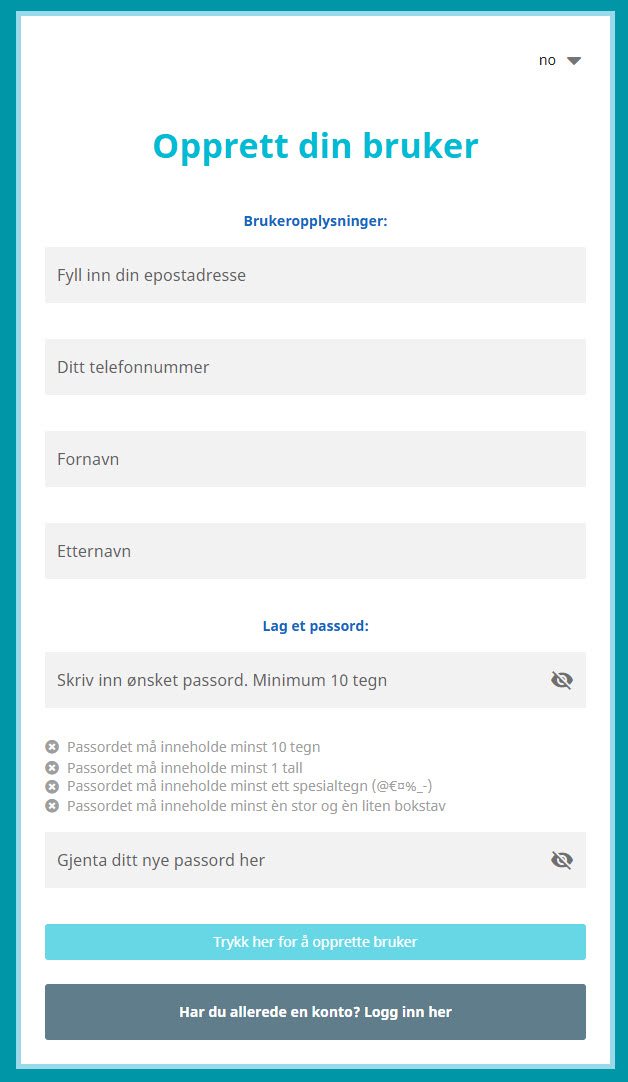
Følg stegene. Fyll inn epostadresse for innlogging, telefonnummer, fornavn og etternavn. Lag så passordet ditt.
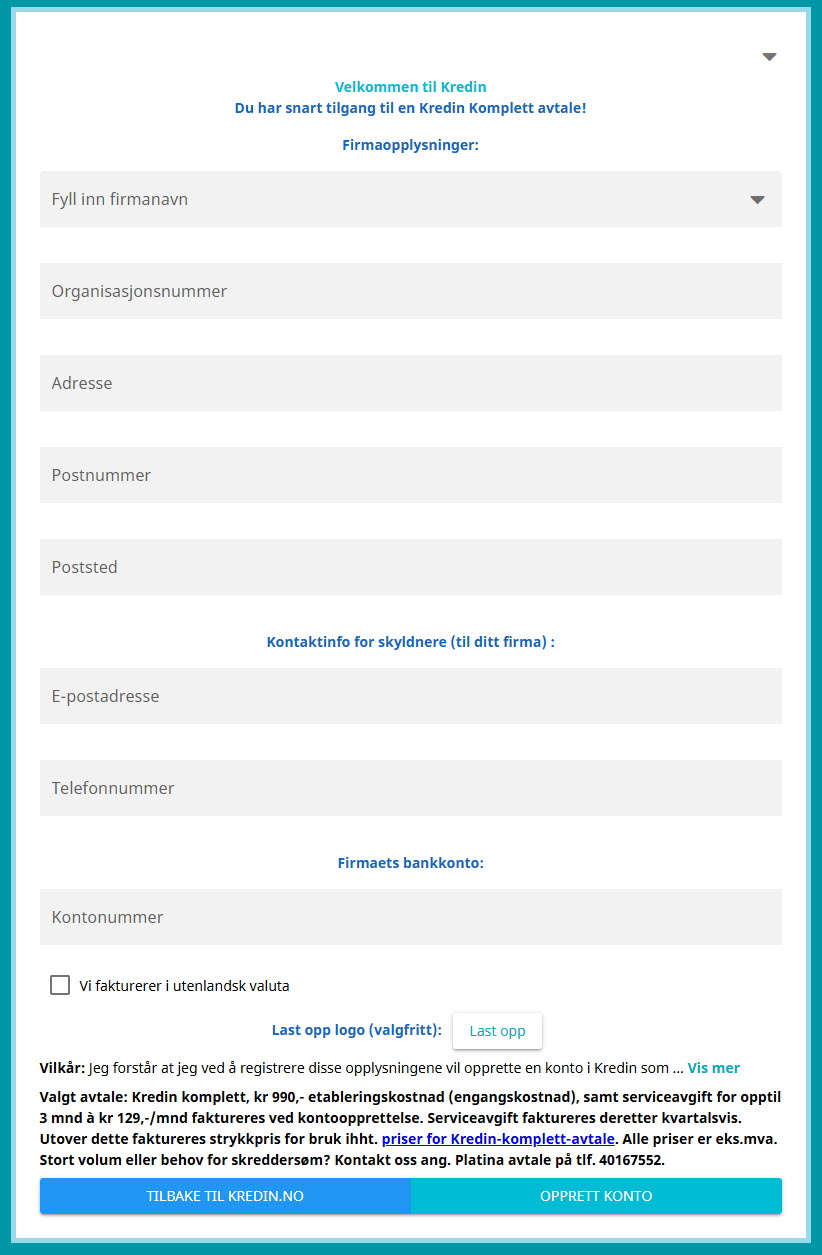
Begynn med Firmaopplysninger
Start med å søke opp firmanavnet ditt. Når du finner navnet henter systemet opp organisasjonsnummer, adresse, postnummer, poststed automatisk for deg.
Kontaktinfo for skyldnere
Her fyller du inn epostadresse og telefonnummer, altså kontaktinformasjon som du ønsker kunder skal bruke til å ta kontakt med deg på. Dette kommer opp på utsendelser som de ser.
Firmaets bankkonto
Kontonummer som skyldnere skal bruke til å betale inn til deg. Dette vil også komme opp automatisk på utsendelser fra systemet slik at du slipper å fylle dette ut hver gang.
Last opp logo (valgfritt)
Hvis du ønsker kan du også få opp logoen din på utsendelser som sendes ut fra systemet. Du kan laste opp png, jpg, bmp og jpeg. Maks størrelse på filen som lastes opp er 2MB (2048KB).
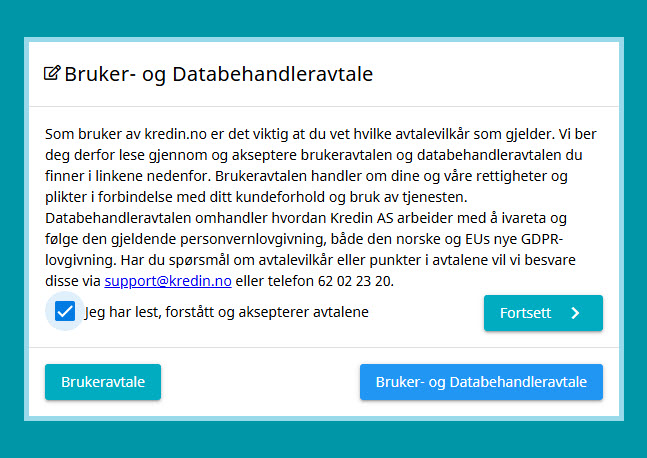
Etter at du har registrert informasjonen din kommer Bruker- og Databehandleravtale opp som må godkjennes.
Hvis du trykker på "Brukeravtale" eller "Bruker- og Databehandleravtale" knappene får du opp PDFer av avtalene som du kan lese og lagre hvis du ønsker det.
Huk av for at du har lest, forstått og aksepterer avtalene. Da kommer "Fortsett" knappen opp og du kan klikke og forsette. Du vil alltid finne igjen avtalene når du er logget inn under "Innstillinger" -> "System".
Oppsett av tofaktorautentifisering (valgfritt)
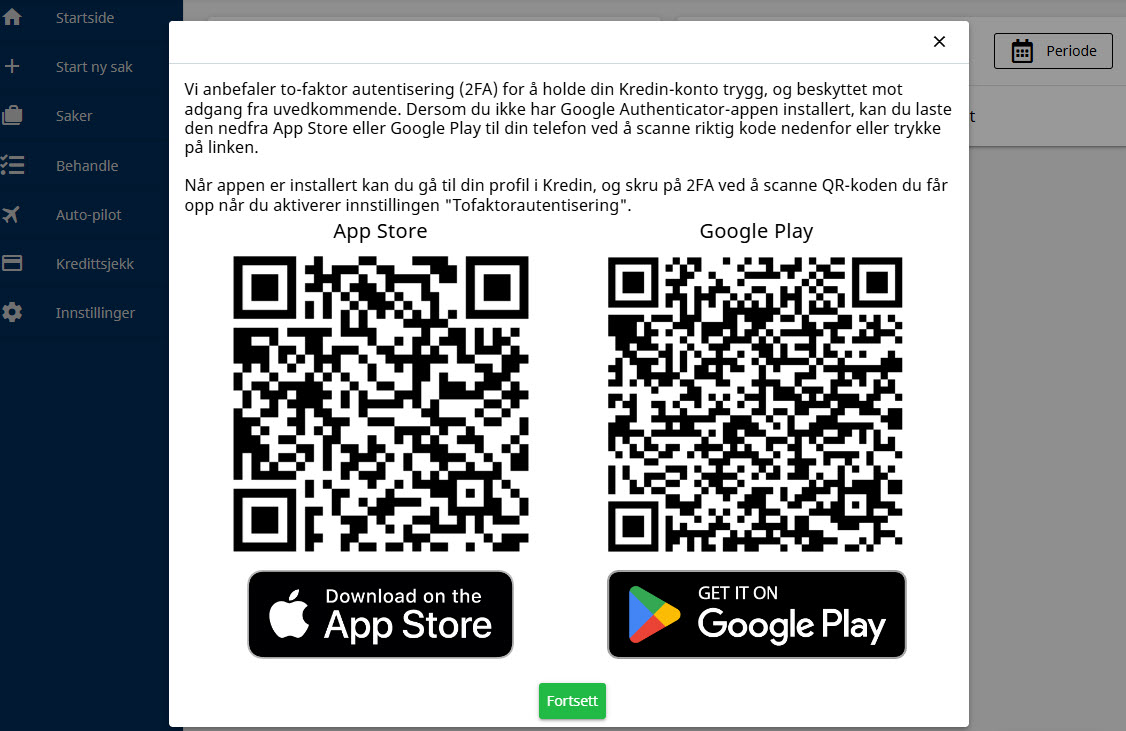
Når du har akseptert Bruker- og Databehandleravtale kommer du inn i systemet og ser instruks på oppsett av (2FA) Tofaktorautentisering.
Oppsett av tofaktorautentisering er valgfritt. Hvis du ikke ønsker å sette dette opp nå kan du klikke deg vekk ved å trykke på X øverst til høyre i vinduet.
Kredin bruker "Google Authenticator" appen og denne er gratis. Hvis du ikke har denne appen så følger du instruksen på å installere denne fra App Store (iPhone) eller fra Google Play Store (Android). Klikk fortsett.
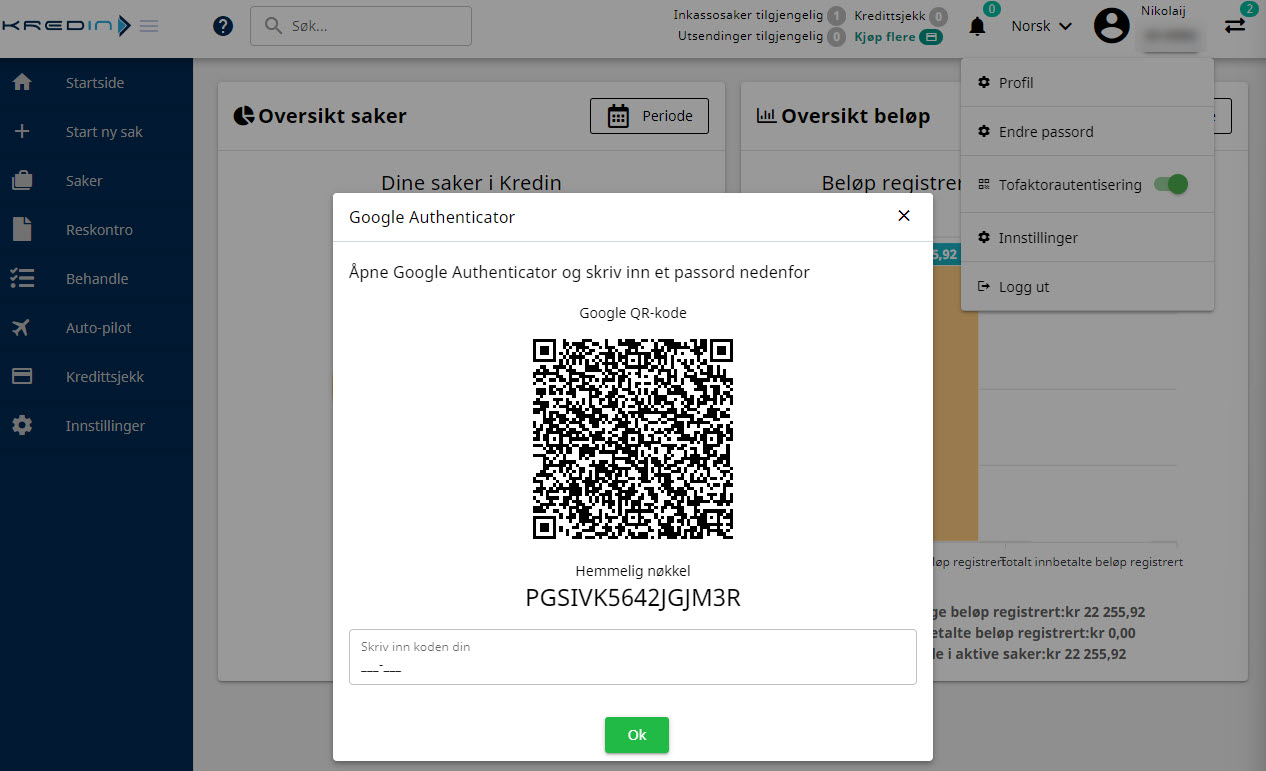
I neste vindu har du appen klar for å legge inn Kredin, enten via å scanne QR koden eller legge inn din hemmelige nøkkel. Da får du opp kode som du da taster inn før du går videre.
Konto registrert og klar for videre steg
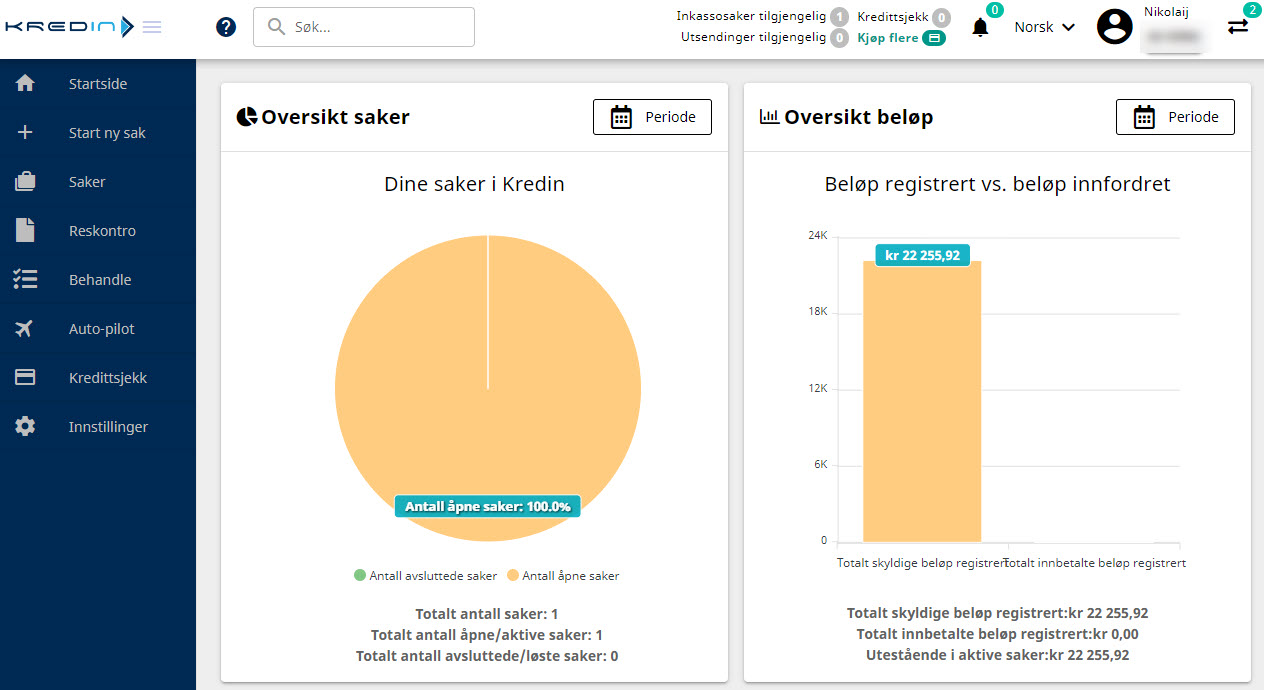
Til slutt skal ender du opp på startsiden din inne i Kredin systemet og er klar for å komme i gang.
Linker til andre artikler:
Autopilot
Integrasjoner
